
Alapértelmezés szerint a Mac menüsor egy egyszerű órás és perc digitális formátumban jeleníti meg az időt. Azonban testre szabhatja, és hozzáadhatja a hét napját, dátumát, vagy akár egy használt.
Van számos választási lehetőséged. Ha tetszik, akkor a szuper minimális, és csak az óra és perc, az alábbiak szerint jelenítheti meg.
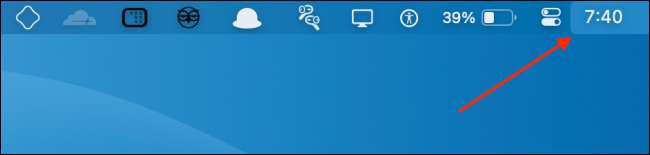
Vagy hozzáadhatod a napot és / vagy dátumot, villogó elválasztókat és másodperceket.
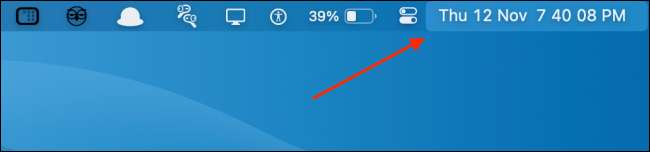
Van egy analóg óra opció, amely letiltja az összes többi funkciót (beleértve a napot és a dátumot).

Testreszabhatja az időt és a dátumot a Rendszerbeállítások menüben. Ehhez kattintson az Apple-re a bal felső sarokban, majd kattintson a "Rendszerbeállítások" gombra.

Ha futsz Macos Big Sur vagy magasabb, kattintson a "Dock & amp; Menüsor."

Az oldalsávban kattintson az "óra" gombra.
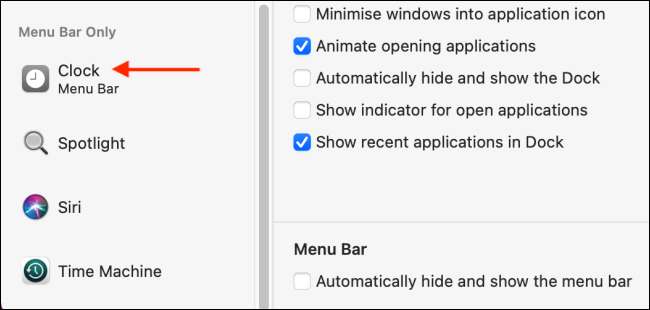
Macos Catalinában vagy korábban kattintson a "Dátum & Amp; Idő, majd kattintson az "óra" gombra.
Ha hozzáadni szeretné a hét napját és / vagy a dátumot, csak válassza ki a "Megjeleníteni a hét napján" és / vagy "Dátum megjelenítése" jelölőnégyzetet.
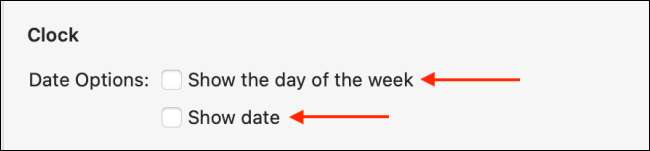
Az alábbi szakasz alatt az "Időbeállítások". Itt kiválaszthatja az "Analóg" melletti rádiógombot az analóg óra megjelenítéséhez.
Ha 24 órás órát jelenít meg, válassza ki a "Használja a 24 órás órát" jelölőnégyzetet. Válassza ki a "Show am / pm" melletti jelölőnégyzetet, hogy megjelenjen, amikor reggel és délután. Azt is kiválaszthatja a "Flash The Time Separators" és / vagy "Megjeleníti az időt másodpercenként".
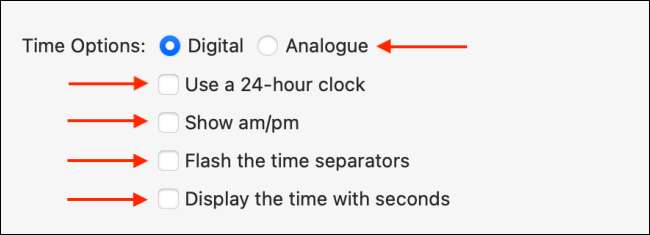
Minden változás megtörténik. A MacOS Big Sur vagy annál nagyobb, akkor megjelenik az aktuális óra kijelző előnézete a "Rendszerbeállítások" menü jobb felső sarkában.
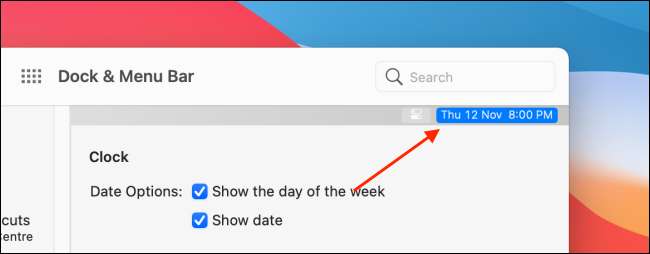
Amellett, hogy a dátumot a menüsorban is megjelenítheti, akkor is Adjon hozzá egy legördülő naptárat val vel Jótékonysági . Amikor rákattintasz, látni fogod a naptárat az összes találkozón.
ÖSSZEFÜGGŐ: Hogyan kell hozzáadni egy legördülő naptárat a MacOS menüben







